UTM v4.3.5 - 在 macOS 上优雅的使用 QEMU 虚拟化 Windows、Linux 和 macOS
在 iOS 中虚拟化 Windows、Linux 和 Unix
请访问原文链接:https://sysin.org/blog/utm-4/,查看最新版。原创作品,转载请保留出处。
作者主页:sysin.org
UTM 4 底层基于 QEMU,在 Mac 上安全的运行 Windows、Linux 和 macOS,同时支持 Intel 处理器和 Apple 芯片,并且是开源免费的。
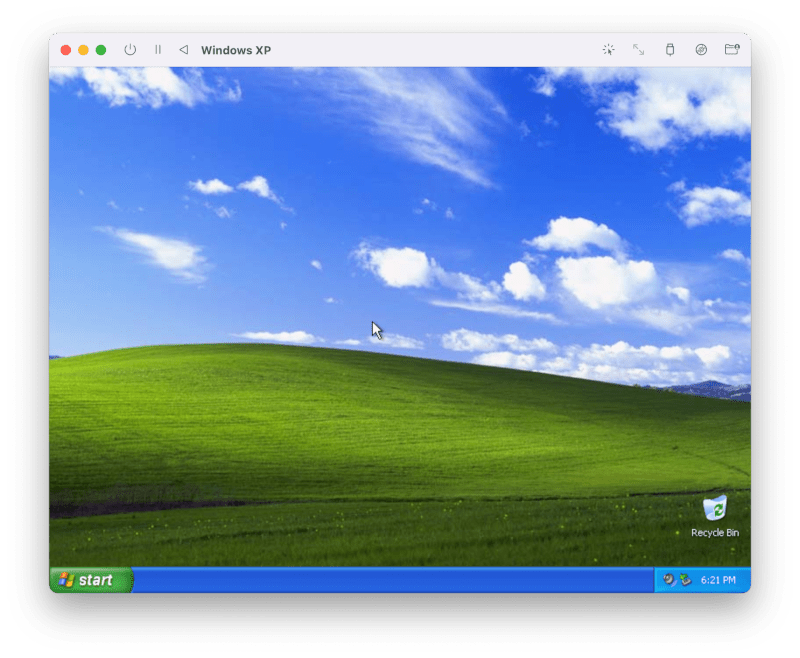
Windows Linux 来到 Apple 芯片上
UTM 采用 Apple 的 Hypervisor 虚拟化框架在 Apple silicon 上以接近本机的速度运行 ARM64 操作系统。在 Intel Mac 上,可以虚拟化 x86/x64 操作系统 (sysin)。此外,较低性能的仿真可用于在 Apple silicon 上运行 x86/x64 以及在 Intel 上运行 ARM64。对于开发人员和爱好者,还有许多其他仿真处理器,包括:ARM32、MIPS、PPC 和 RISC-V。你的 Mac 现在可以真正运行任何东西了。
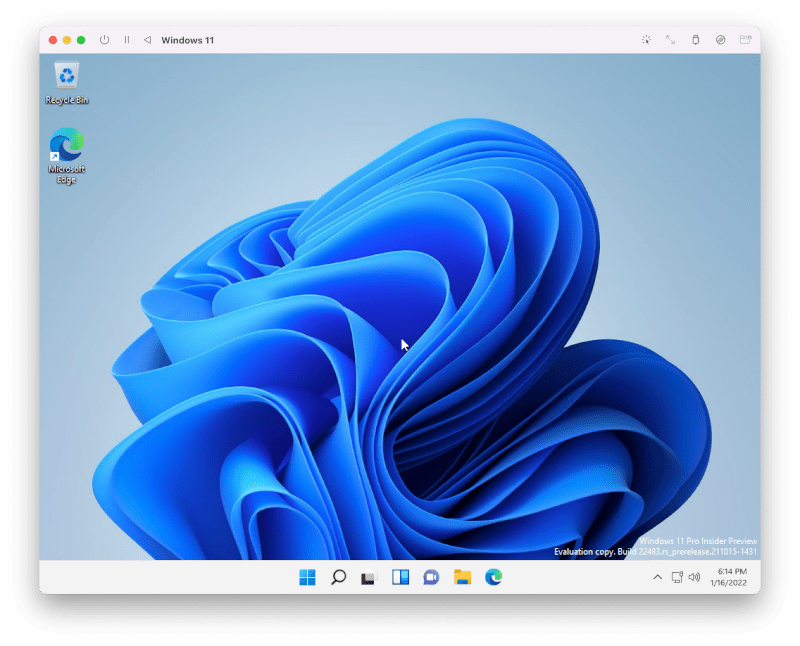
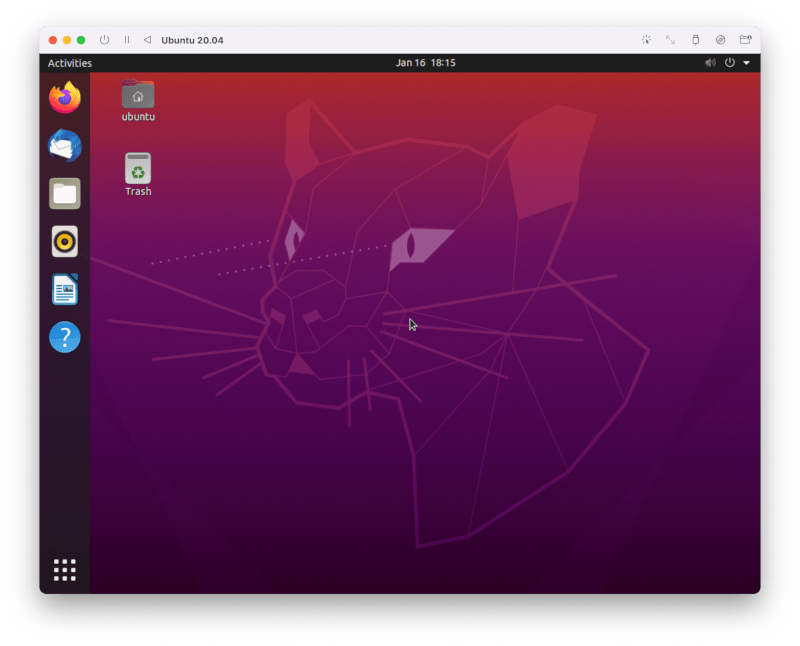
模拟经典操作系统
您不仅可以运行最新最好的操作系统,还可以在 PowerPC、SPARC 或 x86_64 上模拟较旧的操作系统 (sysin)。查看 图库,了解您可以运行的一些示例。
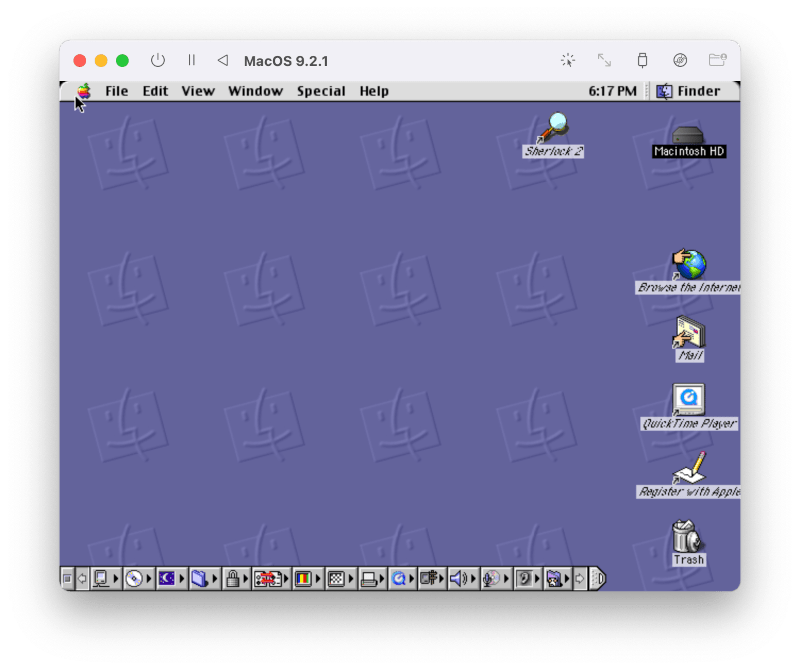
虚拟化 macOS 也是如此
使用 UTM 在您的 Apple silicon Mac 上运行多个 macOS 实例。这对开发人员以及有安全意识的用户都很有用。请注意,macOS VM 支持仅限于运行 macOS Monterey 或更高版本的基于 ARM 的 Mac。
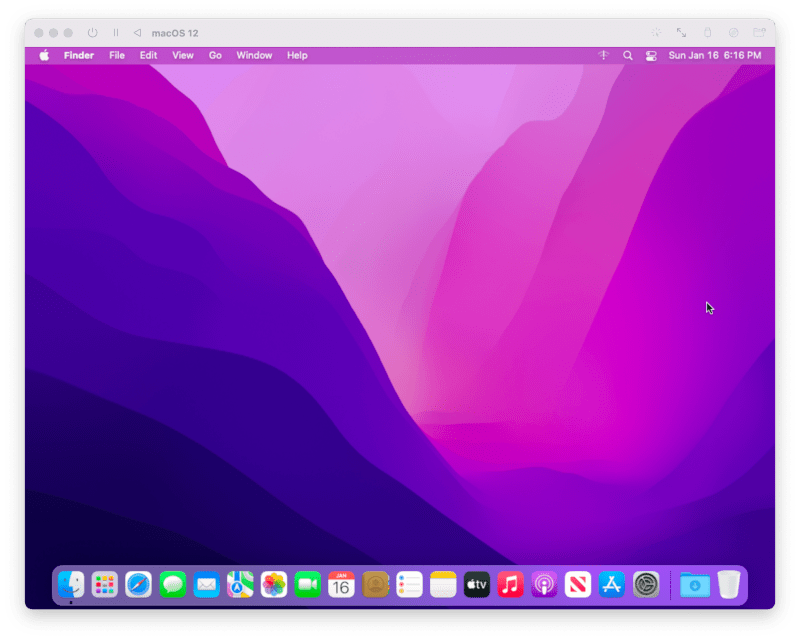
专为 macOS 设计
与其他免费虚拟化软件不同,UTM 是为 macOS 开发的,并且 仅 适用于 Apple 平台。它完全是为大苏尔引入的新风格而设计的 (sysin)。UTM 的外观和感觉就像一个 Mac 应用程序,具有您期望的所有隐私和安全功能。
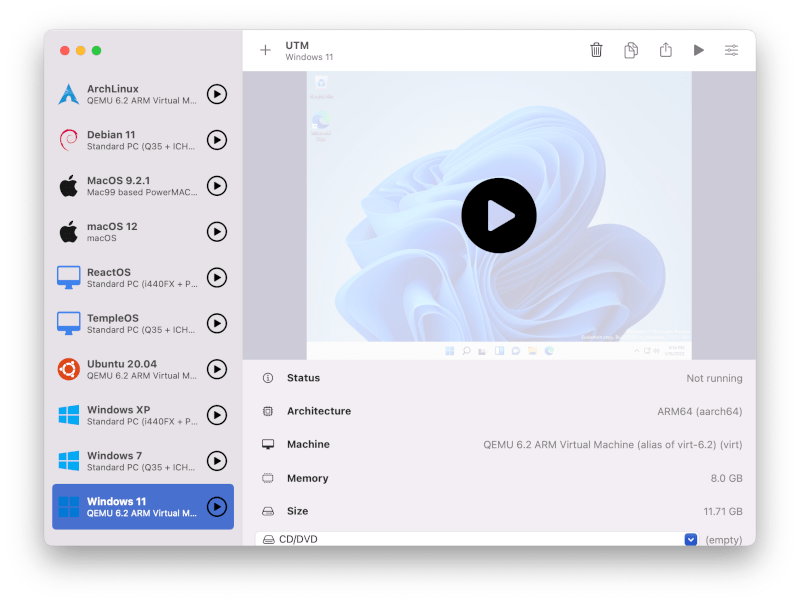
QEMU 从未如此简单
UTM 的底层是 QEMU,这是一个已有数十年历史的免费开源仿真软件,被广泛使用和积极维护。虽然 QEMU 功能强大,但使用其过多的命令行选项和标志可能很难设置和配置。UTM 旨在为用户提供 QEMU 的灵活性,而不会带来陡峭的学习曲线。
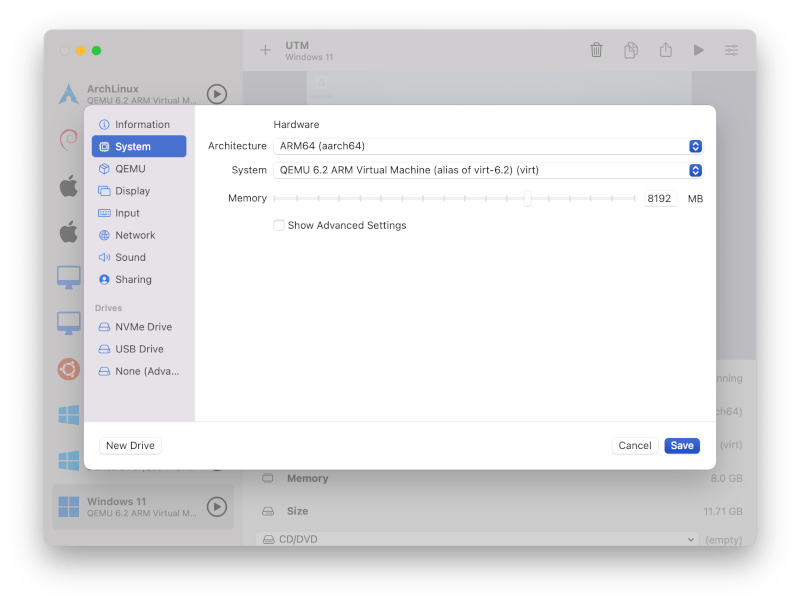
Mac App Store 版本有什么不同?
UTM 永远是完全免费和开源的。Mac App Store 版本与免费版本相同,并且免费版本没有遗漏任何功能 (sysin)。Mac App Store 版本的唯一优势是您可以获得自动更新。购买 App Store 版本直接为 UTM 的开发提供资金并表示您的支持。
我该如何贡献?
找到 UTM GitHub 上。您还可以为 QEMU 项目。
我可以运行游戏吗?
不,可能不是。UTM 目前不支持 Windows 上的 GPU 仿真/虚拟化,因此缺乏对 3D 加速(例如 OpenGL 和 DirectX)的支持。您可能可以使用软件渲染选项运行较旧的游戏,但无法使用硬件加速。通过 Virgl。
UTM 4 更新说明
亮点:
- QEMU 机器现在支持多显示器和无头显示器。 您可以配置 0 个或多个显示器以及 0 个或多个内置终端控制台。在 macOS 上,将为每个显示器和内置终端创建一个新窗口。在 iOS 上,您可以创建多个窗口 (iPad) 以及插入外部显示器或 AirPlay(iPad 或 iPhone)并将输出分配给每个窗口。
- Ventura 更新到虚拟化。 macOS Ventura 引入了现已集成到 UTM 中的新功能。您现在可以使用 EFI 引导创建 GUI Linux VM。目录共享现在适用于 macOS Ventura 来宾。Apple silicon 上的 Linux VM 支持 Rosetta x86_64 仿真。查看 https://docs.getutm.app/guides/debian/以获取安装指南。请注意,基本 M1 芯片用户可能会遇到将在未来更新中解决的问题。
- QEMU 的 VirtFS 共享。 Linux 支持这种替代目录共享后端,并且可以具有更好的性能。请注意,macOS UID 的编号与 Linux 不同,因此您可能需要运行
chown在客人。查看 https://docs.getutm.app/guest-support/linux/了解更多详情。 - 更轻松的 Windows 10/11 安装和 Windows 访客工具下载器。 您现在可以通过单击下载和安装 Windows 驱动程序和访客工具 ISO 映像(macOS:VM 窗口中的磁盘图标,iOS:主屏幕上的 3D 触摸上下文菜单)。此外,ISO 现在包括 Windows 10/11 安装程序识别的“Autounattend.xml”。当安装到第二个 CD 驱动器时,安装程序将安装正确的驱动程序,绕过安全启动/TPM 要求,并在首次登录时启动 SPICE 工具安装程序。
- (macOS) 调整 QEMU 磁盘映像的大小。 在驱动器设置页面中,您现在可以扩展 QCOW2 磁盘映像的大小。
- (iOS) M1 iPad 的 QEMU 虚拟化。 随着 TrollStore的发布,您现在可以在 iOS 上启用 Hypervisor。请注意,只有 M1 硬件和内核支持 Hypervisor。仅在使用 fugu14/unc0ver 越狱的 M1 iPad Pro 上支持 iOS 14.4.2-14.5.1。任何运行 TrollStore 的 M1 iPad 都支持 iOS 14.0-15.5b4。
- 新的文档站点。 https://docs.getutm.app/是官方 UTM 文档的主页。
- 新的本地化。 感谢社区成员的支持,UTM 现在被翻译成:中文(简体)、中文(繁体)、芬兰语、法语、德语、日语、韩语和西班牙语(拉丁美洲)
注意事项:
- iOS 14 和 macOS 11.3 是新的最低支持系统。请使用 UTM v3.x 以获得对 iOS 11 和 macOS 11 的支持
- 配置后端已被大量重写。请在更新之前备份所有虚拟机,因为如果您决定降级,您将无法在旧版本的 UTM 上重新打开 UTM v4 保存的虚拟机。
- 从 v4.0.6 开始,生成设备的顺序已更改为始终先创建网络设备。这是为了解决某些发行版(例如 Ubuntu)上的问题,其中添加设备(驱动器、显示器等)需要重新配置网络,因为设备名称已更改。不幸的是,此更改将导致配置问题再次出现在任何易受网络问题影响的现有 VM 上。在 Ubuntu 上,这将需要您修改
/etc/netplan/00-installer-config.yaml并将适配器名称从enp0s9(或目前的任何情况)到enp0s1(这反映了新设备的订购)。其他 Linux 发行版可能需要进行类似的更改。但是,更新来宾网络配置后,在对 VM 进行设备更改时,您应该不再遇到网络问题。
下载地址
系统要求:macOS 11.3 or later
-
SPICE Guest Tools and QEMU Drivers (Windows)
-
SPICE Guest Tools (Ubuntu)
Run from a terminal:
sudo apt install spice-vdagent spice-webdavd
UTM v4.0.8 and new Release (版本不定期更新中)
百度网盘链接:https://sysin.org/blog/utm-4/
File info:
| File | Description | Installation | JIT | Hypervisor | USB |
|---|---|---|---|---|---|
| UTM.dmg | macOS Universal installer | Mounting and copying UTM.app to /Applications | Yes | Yes | Yes |
| UTM.deb | Jailbroken iOS version | Open in Cydia, dpkg, or Sileo | Yes | Yes(1) | Yes |
| UTM.ipa | Non-jailbroken iOS version (sideloading) | AltStore, etc (see guide) | Yes(2) | No | No |
| UTM.HV.ipa | Non-jailbroken iOS version (TrollStore) | TrollStore | Yes(2) | Yes(1) | Yes |
| UTM.SE.ipa | Non-jailbroken iOS version (sideloading) | AltStore, enterprise signing, etc | No | No | No |
- Hypervisor on iOS requires an M1 iPad.
- Enabling JIT may require a separate JIT enabler such as Jitterbug or Jitstreamer.